Przewodnik dla początkujących po Linux - część 1
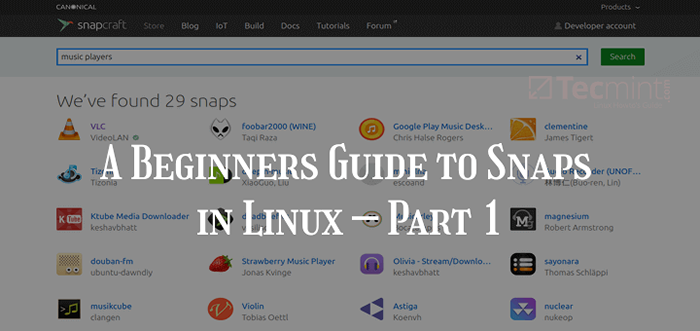
- 1700
- 134
- Natan Cholewa
W ciągu ostatnich kilku lat społeczność Linux została pobłogosławiona pewnymi niezwykłymi postępami w dziedzinie zarządzania pakietami w systemach Linux, szczególnie jeśli chodzi o opakowanie i dystrybucję oprogramowania powszechnego lub dystrybucji. Jednym z takich postępów jest Pstryknąć Format pakietu opracowany przez Kanoniczny, twórcy popularnych Ubuntu Linux.
Co to są pakiety snap?
Snaps są dystrybucją, wolną od zależności i łatwe w instalacji aplikacji pakowanych ze wszystkimi ich zależnościami do uruchomienia na wszystkich głównych rozkładach Linuksa. Z jednej kompilacji Snap (aplikacja) uruchomi się na wszystkich obsługiwanych rozkładach Linux na komputerze stacjonarnym, w chmurze i IoT. Obsługiwane dystrybucje to Ubuntu, Debian, Fedora, Arch Linux, Manjaro i Centos/Rhel.
Snaps są bezpieczne - są zamknięte i piaskowane, aby nie narażać całego systemu. Działają na różnych poziomach uwięzienia (czyli stopień izolacji od systemu podstawowego i siebie nawzajem). Co bardziej, każdy SNAP ma interfejs starannie wybrany przez twórcę SNAP, na podstawie wymagań SNAP, aby zapewnić dostęp do określonych zasobów systemowych poza ich ograniczeniem, takie jak dostęp do sieci, dostęp do komputerów stacjonarnych i wiele innych.
Kolejna ważna koncepcja w pstryknąć ekosystem jest Kanały. A kanał określa, które wydanie SNAP jest instalowane i śledzone w celu uzyskania aktualizacji i składa się z nich i jest podzielona przez utwory, poziomy ryzyka i gałęzie.
Główne elementy systemu zarządzania pakietami Snap to:
- Snapd - Usługa w tle, która zarządza i utrzymuje snapy w systemie Linux.
- pstryknąć - Zarówno format pakietu aplikacji, jak i narzędzie interfejsu wiersza polecenia używane do instalowania i usuwania snapów i robienia wielu innych rzeczy w ekosystemie Snap.
- Snapcraft - Framework i potężne narzędzie wiersza poleceń do budowania snapów.
- Snap Store - miejsce, w którym programiści mogą udostępniać swoje snapy i użytkowników Linuksa wyszukiwać i instalować.
Oprócz, Snaps również aktualizuj automatycznie. Możesz skonfigurować, kiedy i jak pojawiają się aktualizacje. Domyślnie, Snapd Daemon sprawdza aktualizacje do czterech razy dziennie: każda kontrola aktualizacji nazywa się a odświeżać. Możesz także ręcznie zainicjować odświeżenie.
Jak zainstalować Snapd w Linux
Jak opisano powyżej, Snapd Daemon to usługa podstawowa, która zarządza i utrzymuje twoje pstryknąć Środowisko w systemie Linux, poprzez wdrożenie zasad ograniczenia i kontrolując interfejsy, które umożliwiają snapy dostęp do określonych zasobów systemowych. Zapewnia również pstryknąć dowodzić i służy wielu innym celom.
Aby zainstalować Snapd Pakiet w systemie uruchom odpowiednie polecenie dla dystrybucji Linux.
------------ [O Debian i Ubuntu] ------------ $ sudo apt aktualizacja $ sudo apt instinst instaluj snapd ------------ [na Fedora Linux] ------ ------ # DNF Zainstaluj Snapd ------------ [na centos i rhel] ------------ # Yum Instal Epel-Release # Yum Instal Snapd ------------ [On OpenSuse-Wymień OpenSuse_Leap_15.0 z wersją] ------------ $ sudo zypper addrepo --refresh https: // pobierz.OpenSuse.org/repozytoria/system:/snappy/OpenSuse_Leap_15.0 snappy $ sudo zyper--Gpg-Auto-Import-Keys Odśwież $ sudo zyper dup--za snappy $ sudo zyper instaluj snapd ------------ [na Manjaro Linux] ------- ------ # PACMAN -s Snapd ------------ [On Arch Linux] ------------ # Git Clone https: // aur.Archlinux.org/snapd.git # cd snapd # MakePkg -si
Po zainstalowaniu Snapd W systemie włącz Systemd Jednostka, która zarządza głównym pstryknąć gniazdo komunikacyjne, korzystając z poleceń SystemCtl w następujący sposób.
NA Ubuntu i jego pochodne, powinno to zostać automatycznie wywołane przez instalator pakietu.
$ sudo systemctl enable -teraz snapd.gniazdo elektryczne
Zauważ, że nie możesz uruchomić pstryknąć polecenie, jeśli Snapd.gniazdo elektryczne nie pracuje. Uruchom następujące polecenia, aby sprawdzić, czy jest aktywny i jest włączony do automatycznego uruchamiania w rozruchu systemowym.
$ sudo systemctl is-aktywny snapd.Gniazdo $ sudo systemCtl Status Snapd.gniazdo $ sudo systemCtl IS-obserwowany Snapd.gniazdo elektryczne
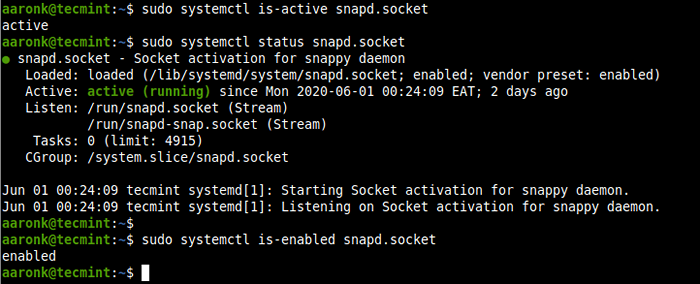 Sprawdź status usługi Snapd
Sprawdź status usługi Snapd Następnie włącz Klasyczny snap wsparcie poprzez tworzenie symbolicznego związku między /var/lib/snapd/snap I /pstryknąć następująco.
$ sudo ln -s/var/lib/snapd/snap/snap
Aby sprawdzić wersję Snapd i narzędzie Snap Line Line Instalowane w systemie, uruchom następujące polecenie.
Wersja $ snap
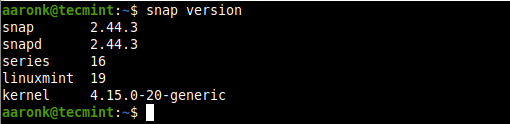 Sprawdź wersję Snapd i Snap
Sprawdź wersję Snapd i Snap Jak zainstalować Snaps w Linux
pstryknąć Polecenie umożliwia instalację, konfigurowanie, odświeżenie i usuwanie snapów oraz interakcje z większym ekosystemem Snap.
Przed zainstalowaniem a pstryknąć, Możesz sprawdzić, czy istnieje w sklepie Snap. Na przykład, jeśli aplikacja należy do kategorii „serwery czatu" Lub "gracze multimedialni„Możesz uruchomić te polecenia, aby go wyszukać, co będzie zapytać sklep w poszukiwaniu dostępnych pakietów w stabilnym kanale.
$ Snap Znajdź „serwery czatu” $ snap Find „Media Media Player”
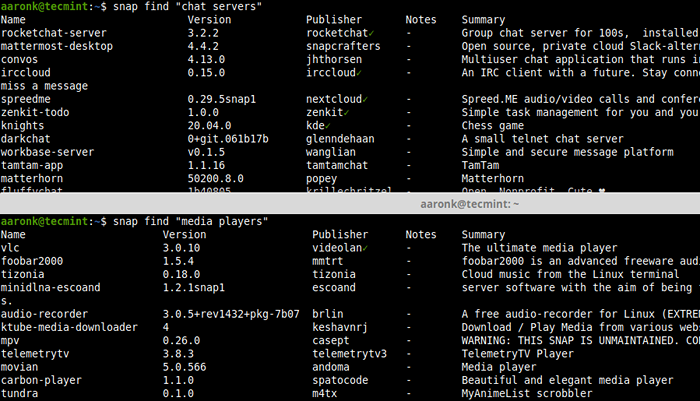 Znajdź aplikacje w Snap Store
Znajdź aplikacje w Snap Store Aby pokazać szczegółowe informacje o pstryknąć, Na przykład, rocketchat-server, możesz określić jego nazwę lub ścieżkę. Zauważ, że nazwy są szukane zarówno w sklepie Snap, jak i w zainstalowanych snapach.
$ snap info rocketchat-server
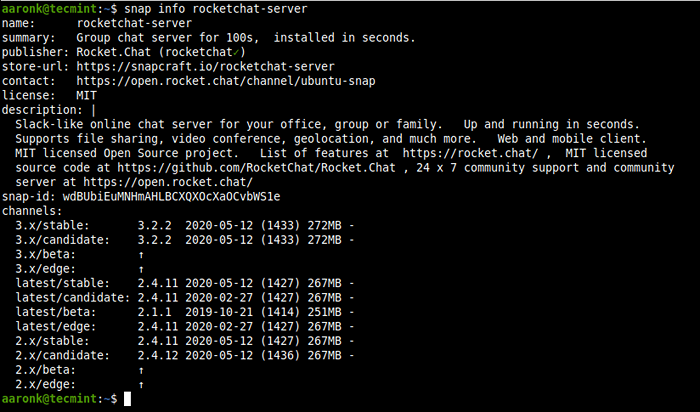 Uzyskaj informacje o aplikacji w SNAP
Uzyskaj informacje o aplikacji w SNAP Aby zainstalować pstryknąć Na przykład w twoim systemie, Rocketchat-Server, Uruchom następujące polecenie. Jeśli nie są podane żadne opcje, a pstryknąć jest zainstalowany śledzenie „stabilny„Kanał, ze ścisłym ograniczeniem bezpieczeństwa.
$ sudo snap instaluj rocketchat-server
 Zainstaluj aplikację z Snap Store
Zainstaluj aplikację z Snap Store Możesz zdecydować się na instalację z innego kanału: krawędź, beta, Lub kandydat, z jednego czy innego powodu, używając --krawędź, --beta, Lub --kandydat odpowiednio opcje. Lub użyj --kanał opcja i określ kanał, z którego chcesz zainstalować.
$ sudo snap instalacja-Porącz rocketchat-server $ sudo snap instalacja-beta rocketchat-server $ sudo snap instalacja-candidate rocketchat-server
Zarządzaj snapami w Linux
W tej sekcji dowiemy się, jak zarządzać Snaps w systemie Linux.
Przeglądanie zainstalowanych snapów
Aby wyświetlić podsumowanie Snaps Zainstalowane w systemie, użyj następującego polecenia.
Lista $ snap
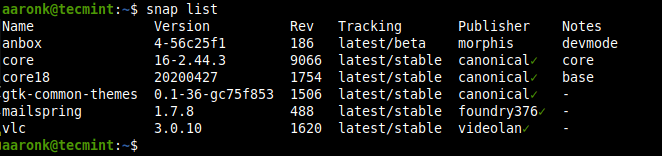 Lista zainstalowanych snapów
Lista zainstalowanych snapów Aby wymienić bieżącą wersję pstryknąć używane, określ jego nazwę. Możesz także wymienić wszystkie dostępne poprawki, dodając --Wszystko opcja.
$ snap lista mailaspring lub $ snap lista -Allspring
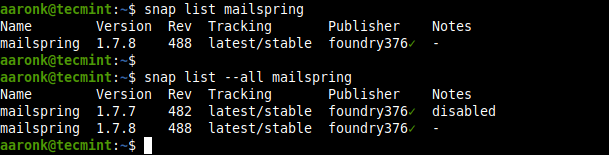 Wymień wszystkie wersje instalacji SNAP
Wymień wszystkie wersje instalacji SNAP Aktualizacja i powracanie snapów
Możesz zaktualizować określony snap lub wszystkie snapy w systemie, jeśli nie są określone w następujący sposób. odświeżać Polecenie sprawdza kanał śledzony przez Snap i pobiera i instaluje nowszą wersję SNAP, jeśli jest dostępna.
$ sudo snap odświeżanie poczty lub $ sudo snap odświeżenie #Update wszystkie snapy w systemie lokalnym
 Odśwież pstryknięcie
Odśwież pstryknięcie Po aktualizacji aplikacji do nowej wersji możesz powrócić do wcześniej używanej wersji za pomocą Odwracać Komenda. Zauważ, że dane powiązane z oprogramowaniem również zostaną powrócone.
$ sudo snap revert mailaspring
 Powróć do starszej wersji
Powróć do starszej wersji Teraz, gdy sprawdzasz wszystkie poprawki Mailspring, Najnowsza wersja to wyłączony, Wcześniej używana wersja jest teraz aktywna.
$ Snap List -All Mailspring
 Sprawdź wersję SNAP
Sprawdź wersję SNAP Wyłączanie/włączanie i usuwanie snapów
Możesz wyłączyć A pstryknąć Jeśli nie chcesz go używać. W przypadku wyłączonego binaria i usługi SNAP nie będą już dostępne, jednak wszystkie dane będą nadal dostępne.
$ sudo snap wyłącz pocztę
Jeśli chcesz ponownie użyć snap, możesz włączać to z powrotem.
$ sudo snap enable Mailspring
Całkowicie usunąć pstryk z systemu, użyj usunąć Komenda. Domyślnie wszystkie poprawki SNAP są usuwane.
$ sudo snap usuń mailaspring
Aby usunąć konkretną wersję, użyj --rewizja opcja w następujący sposób.
$ sudo snap usuwanie -revision = 482 Mailspring
Kluczem jest zauważyć, że po usunięciu pstryknąć, Jego dane (takie jak dane użytkownika, systemu i konfiguracji) są zapisywane przez Snapd (wersja 2.39 i wyższy) jako migawka i przechowywana w systemie przez 31 dni. Jeśli ponownie zainstalujesz Snap w ciągu 31 dni, możesz przywrócić dane.
Wniosek
Snaps stają się coraz bardziej popularne w społeczności Linux, ponieważ zapewniają łatwy sposób instalacji oprogramowania w dowolnym dystrybucji Linux. W tym przewodniku pokazaliśmy, jak instalować i pracować Snaps w Linux. Omówiliśmy sposób instalacji Snapd, zainstalować Snaps, Wyświetl zainstalowane snapy, zaktualizuj i cofnij snapy oraz wyłącz/włącz i usuń snapy.
Możesz zadawać pytania lub skontaktować się z nami za pośrednictwem poniższego formularza opinii. W następnej części tego przewodnika omówimy zarządzanie snaps (polecenia, aliasy, usługi i migawki) w Linux.
- « Jak zainstalować dodatki gości VirtualBox w CentOS 8
- 18 najlepszych frameworków NodeJS dla programistów w 2020 roku »

